防水ワンセグアンテナで、浴室の受信環境を改善 [電子ガジェット]
お風呂タイムに、防水ワンセグテレビ「ソニー XDV-W600」でテレビを見ることがある。
拙宅は東京タワーの北西約15kmに位置しているが、浴室の窓際ギリギリに設置してキー局(出力10KW)がようやく映るという状況。東京ローカル局のTOKYO MX(出力3KW)は完全にアウトだ。


↑TOKYO MXの出力は在京キー局の3分の1以下。拙宅ではテレビを窓際に設置してもまったく映らない。
そこで、防水ワンセグアンテナ「ロジテック LDT-ANT2WP」を導入することにした。この製品は、家庭のテレビアンテナ端子に接続し、ワンセグ受信環境を改善する放射型アンテナ。アンテナ部分を浴室に引き込み、ワンセグテレビの近くに取り付けるのが本来の使い方だ。


↑ロジテック LDT-ANT2WP。アンテナ裏面の吸盤を、浴室の壁に吸着させて使用する。
が、拙宅は浴室からアンテナ端子がある部屋まで距離があり、ケーブルを引き回すのが大変なのである。……ままよ、確か、屋外からのアンテナケーブルが、浴室の天井裏に引き込まれていたはず。

↑浴室の天井に、四角いパネル。これを押し上げると天井裏にアクセスできる。
▼

↑アンテナ分配器を発見。テレビがない部屋に通じるケーブルを引き抜き……。
▼

↑LDT-ANT2WPを接続。アンテナ部は浴室内に引き込まず、天井裏に残しておくことにした。
LDT-ANT2WPはアンテナ部から半径1.5m以内のワンセグ受信環境を改善する。そう広くないユニットバスなので、アンテナ部を天井裏に残しておいても効果は得られるだろう。
果たしてTOKYO MXは見られるのか!? ワンセグテレビをスイッチオン。

↑左上のアンテナ表示に注目。TOKYO MXがバリ3で入感している!!
設置するまで半信半疑だったが、予想以上の効果に満足!
ただ、メーカーホームページに「TVアンテナ端子からのUHF信号出力が弱い場合やCATV(ケーブルテレビ)の送信方式によっては、ワンセグ受信感度が向上しない場合があります」 とあるので、必ずしも万能ではない。そもそも屋外に地デジ用のUHFアンテナが設置されていなければ、効果はゼロ。
「ケーブルテレビの送信方式」とは、パススルーかトランスモジュレーションかの違いだろう。本アンテナの効果が期待できるのは、パススルー方式の場合のみだ。

拙宅は東京タワーの北西約15kmに位置しているが、浴室の窓際ギリギリに設置してキー局(出力10KW)がようやく映るという状況。東京ローカル局のTOKYO MX(出力3KW)は完全にアウトだ。
↑TOKYO MXの出力は在京キー局の3分の1以下。拙宅ではテレビを窓際に設置してもまったく映らない。
そこで、防水ワンセグアンテナ「ロジテック LDT-ANT2WP」を導入することにした。この製品は、家庭のテレビアンテナ端子に接続し、ワンセグ受信環境を改善する放射型アンテナ。アンテナ部分を浴室に引き込み、ワンセグテレビの近くに取り付けるのが本来の使い方だ。
↑ロジテック LDT-ANT2WP。アンテナ裏面の吸盤を、浴室の壁に吸着させて使用する。
が、拙宅は浴室からアンテナ端子がある部屋まで距離があり、ケーブルを引き回すのが大変なのである。……ままよ、確か、屋外からのアンテナケーブルが、浴室の天井裏に引き込まれていたはず。
↑浴室の天井に、四角いパネル。これを押し上げると天井裏にアクセスできる。
↑アンテナ分配器を発見。テレビがない部屋に通じるケーブルを引き抜き……。
↑LDT-ANT2WPを接続。アンテナ部は浴室内に引き込まず、天井裏に残しておくことにした。
LDT-ANT2WPはアンテナ部から半径1.5m以内のワンセグ受信環境を改善する。そう広くないユニットバスなので、アンテナ部を天井裏に残しておいても効果は得られるだろう。
果たしてTOKYO MXは見られるのか!? ワンセグテレビをスイッチオン。
↑左上のアンテナ表示に注目。TOKYO MXがバリ3で入感している!!
設置するまで半信半疑だったが、予想以上の効果に満足!
ただ、メーカーホームページに「TVアンテナ端子からのUHF信号出力が弱い場合やCATV(ケーブルテレビ)の送信方式によっては、ワンセグ受信感度が向上しない場合があります」 とあるので、必ずしも万能ではない。そもそも屋外に地デジ用のUHFアンテナが設置されていなければ、効果はゼロ。
「ケーブルテレビの送信方式」とは、パススルーかトランスモジュレーションかの違いだろう。本アンテナの効果が期待できるのは、パススルー方式の場合のみだ。

リージョンフリー 9インチ BEX 防水 お風呂 テレビ(ワンセグ)&DVDプレーヤー 4時間再生バッテリー
- 出版社/メーカー: BEX
- メディア: エレクトロニクス
RBK-2000BTIIのスタンドに、iPadを立てる! [電子ガジェット]
iPhone4、iPhone3GS(要iOS4化)にピッタリな、折りたたみ式Bluetoothキーボード「リュウド Rborard for Keitai RBK-2000BTII」。一部機種との相性が改善されたVer.2.0の出荷も始まっている。
RBK-2000BTII内部には簡易スタンドが収納されており、iPhone程度の大きさなら、このスタンドに立てて使うことが可能だ。
では、iPadの場合はどうだろう。

↑キーボード左奥に収納されているスタンドを引き出す。
▼

↑iPadを乗せたら……ひっくりかえっちゃったヨ! これは危険!
ダメか!? やはり簡易なスタンドに、iPadを支えることはできないのか!? しかし、ここであきらめるのは早い!!

↑スタンドを完全に引き出し、上部の背面サポート板をいっぱいに伸ばす。
▼

↑スタンドをひっくり返し、この状態にする。ここへiPadを乗せると……。
▼

↑iPadが立った! 惚れ惚れするほど見事にそそり立つiPadである。
▼

↑裏から見るとこうなっている。案外しっかり立っている。
無理な力を加えたり、何かに引っかけたりすると倒れてしまうので、自己責任で実行してください。万一、iPadやRBK-2000BTIIが壊れても、私ならびにメーカーは一切の責を負いませんww。

RBK-2000BTII内部には簡易スタンドが収納されており、iPhone程度の大きさなら、このスタンドに立てて使うことが可能だ。
では、iPadの場合はどうだろう。
↑キーボード左奥に収納されているスタンドを引き出す。
↑iPadを乗せたら……ひっくりかえっちゃったヨ! これは危険!
ダメか!? やはり簡易なスタンドに、iPadを支えることはできないのか!? しかし、ここであきらめるのは早い!!
↑スタンドを完全に引き出し、上部の背面サポート板をいっぱいに伸ばす。
↑スタンドをひっくり返し、この状態にする。ここへiPadを乗せると……。
↑iPadが立った! 惚れ惚れするほど見事にそそり立つiPadである。
↑裏から見るとこうなっている。案外しっかり立っている。
無理な力を加えたり、何かに引っかけたりすると倒れてしまうので、自己責任で実行してください。万一、iPadやRBK-2000BTIIが壊れても、私ならびにメーカーは一切の責を負いませんww。

リュウド 折りたたみ式ワイヤレスキーボード iPhone5/iPad対応 iOS専用 Bluetooth HIDプロファイル マルチペアリング対応(4台) ブラック RBK-3200BTi
- 出版社/メーカー: リュウド
- メディア: Personal Computers
PJ-10バージョンアップ & 気になるICR-XRS120MF [電子ガジェット]
PJ-10のファームウェアと予約設定ツールがバージョンアップされている。
●PJ-10ファームウェア Ver.1.02
http://www.olympus.co.jp/jp/support/cs/audio/firm/pj10/pj10update_win.html
変更点
予約録音設定時の表示及び予約録音動作の安定性を改善しました
一部の製品でカレンダーがずれる現象を改善しました
電源オン時の再生開始位置記録機能の動作を改善しました
●予約設定ツール Ver.1.15
http://www.olympus.co.jp/jp/support/cs/audio/soft/pj10/reserve.html
変更点
本機F/W Ver.1.02に対応しました
そういえば、4月6日に三洋電機が発表したポータブルラジオレコーダー ICR-XRS120MFも気になる製品。microSDが使える点やリニアPCM録音対応など機能面はもちろん、デザイン的にもPJ-10を凌駕している。従来の三洋機のウィークポイントだった2番組連続録音にも対応しており、完成度は高そうだ。
ただ、使用バッテリーが専用リチウムイオンバッテリーってのはどうなんだろう。本体の薄型化には貢献しているが、とっさのバッテリー切れには対処できないんだよなぁ。
それから、仕様表の入出力端子欄に「外部FMアンテナ端子」の記述がないのが不安。クレードルにも外部アンテナは接続できないのだろうか。ちなみに、PJ-10のクレードルにはAM/FMアンテナ入力端子が装備されている。
▼ICR-XRS120MF ニュースリリース
http://jp.sanyo.com/news/2010/04/06-1.html
▼三洋、ラジオ内蔵/クレードル付属の薄型PCM/MP3レコーダ -FMで楽曲のみの録音も可能。microSD記録、実売3万円(AV Watch)
http://av.watch.impress.co.jp/docs/news/20100406_359369.html

●PJ-10ファームウェア Ver.1.02
http://www.olympus.co.jp/jp/support/cs/audio/firm/pj10/pj10update_win.html
変更点
予約録音設定時の表示及び予約録音動作の安定性を改善しました
一部の製品でカレンダーがずれる現象を改善しました
電源オン時の再生開始位置記録機能の動作を改善しました
●予約設定ツール Ver.1.15
http://www.olympus.co.jp/jp/support/cs/audio/soft/pj10/reserve.html
変更点
本機F/W Ver.1.02に対応しました
そういえば、4月6日に三洋電機が発表したポータブルラジオレコーダー ICR-XRS120MFも気になる製品。microSDが使える点やリニアPCM録音対応など機能面はもちろん、デザイン的にもPJ-10を凌駕している。従来の三洋機のウィークポイントだった2番組連続録音にも対応しており、完成度は高そうだ。
ただ、使用バッテリーが専用リチウムイオンバッテリーってのはどうなんだろう。本体の薄型化には貢献しているが、とっさのバッテリー切れには対処できないんだよなぁ。
それから、仕様表の入出力端子欄に「外部FMアンテナ端子」の記述がないのが不安。クレードルにも外部アンテナは接続できないのだろうか。ちなみに、PJ-10のクレードルにはAM/FMアンテナ入力端子が装備されている。
▼ICR-XRS120MF ニュースリリース
http://jp.sanyo.com/news/2010/04/06-1.html
▼三洋、ラジオ内蔵/クレードル付属の薄型PCM/MP3レコーダ -FMで楽曲のみの録音も可能。microSD記録、実売3万円(AV Watch)
http://av.watch.impress.co.jp/docs/news/20100406_359369.html

OLYMPUS ICレコーダー機能付ラジオ録音機 ラジオサーバーポケット(アンテナステーション付属) PJ-30
- 出版社/メーカー: オリンパス
- メディア: エレクトロニクス
「PJ-10用 予約設定ツール」を使ってみる [電子ガジェット]
PJ-10をWindows7マシンに接続するとデバイスドライバが自動的にインストールされ、マスストレージデバイスとして認識された。
PJ-10のボリュームラベルは「PJ_10」。エクスプローラを使って、PJ-10~PC間でファイルのコピー・移動を行うことも可能だ。
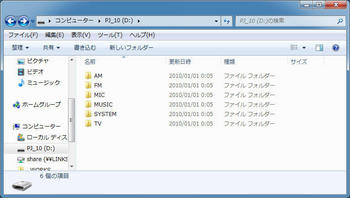
↑ルートには「AM」「FM」「MIC」「MUSIC」「TV」の各フォルダが用意されており、予約設定時に保存ディレクトリを指定できる。「SYSTEM」にはシステムファイルが格納されているため、変更・削除したらダメ!
また、オリンパスイメージングが同社サイトで公開している「ラジオサーバーポケット PJ-10用 予約設定ツール」を利用すれば、PCを使ってPJ-10の予約操作ができる。
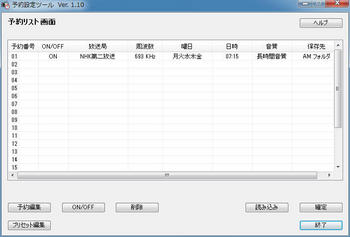
↑「予約設定ツール」を起動すると、PJ-10側の予約設定が読み込まれる。左から2列めの「ON/OFF」は番組予約の実行選択。OFFになっている番組予約は実行されない。
▼
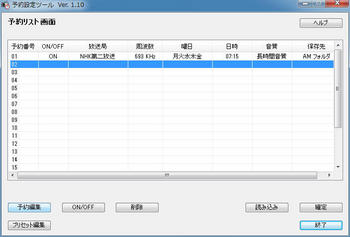
↑番組予約を開始するには予約番号01~20のいずれかを選択し、「予約編集」をクリック。
▼
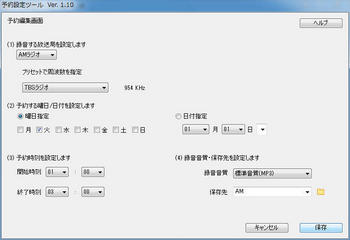
↑バンド、放送局、予約日時、録音音質、保存先などを設定する。
なお「予約設定ツール」を使って番組予約をする場合、ユーザーが新たな保存フォルダを作成することもできる。番組毎にフォルダを分けたいときに便利だ。

↑「予約設定」画面の「保存先」右側にあるフォルダアイコンをクリックしたあと、「コンピューターの参照」画面で「AM」を選択。その後「新しいフォルダー」をクリックすると、「AM」の下に新たなフォルダが作られる。
▼
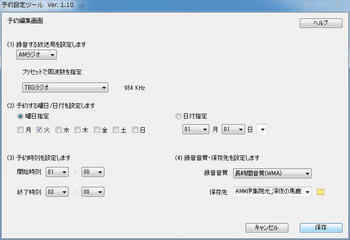
↑新規フォルダ作成後OKをクリックして「予約設定」画面へ戻ると、「保存先」に先程作成したフォルダが設定されている。「保存」をクリックして予約設定終了。
▼
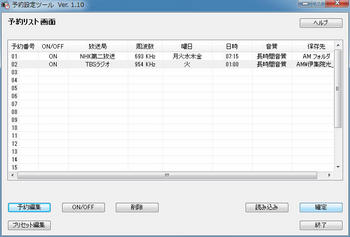
↑予約リスト画面で「確定」をクリックし、「予約設定ツール」で設定した予約情報をPJ-10に転送しよう。

PJ-10のボリュームラベルは「PJ_10」。エクスプローラを使って、PJ-10~PC間でファイルのコピー・移動を行うことも可能だ。
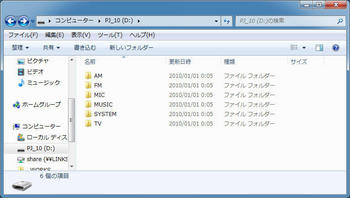
↑ルートには「AM」「FM」「MIC」「MUSIC」「TV」の各フォルダが用意されており、予約設定時に保存ディレクトリを指定できる。「SYSTEM」にはシステムファイルが格納されているため、変更・削除したらダメ!
また、オリンパスイメージングが同社サイトで公開している「ラジオサーバーポケット PJ-10用 予約設定ツール」を利用すれば、PCを使ってPJ-10の予約操作ができる。
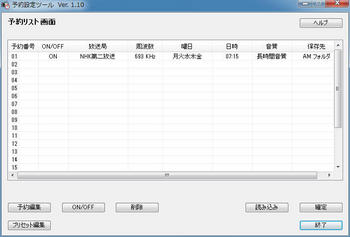
↑「予約設定ツール」を起動すると、PJ-10側の予約設定が読み込まれる。左から2列めの「ON/OFF」は番組予約の実行選択。OFFになっている番組予約は実行されない。
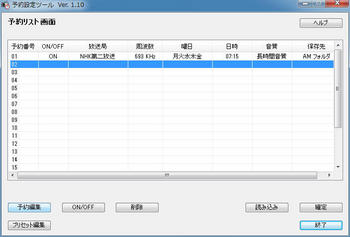
↑番組予約を開始するには予約番号01~20のいずれかを選択し、「予約編集」をクリック。
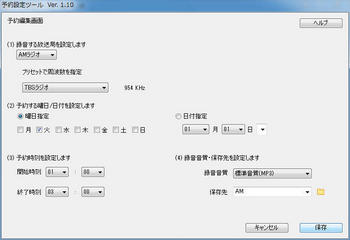
↑バンド、放送局、予約日時、録音音質、保存先などを設定する。
なお「予約設定ツール」を使って番組予約をする場合、ユーザーが新たな保存フォルダを作成することもできる。番組毎にフォルダを分けたいときに便利だ。

↑「予約設定」画面の「保存先」右側にあるフォルダアイコンをクリックしたあと、「コンピューターの参照」画面で「AM」を選択。その後「新しいフォルダー」をクリックすると、「AM」の下に新たなフォルダが作られる。
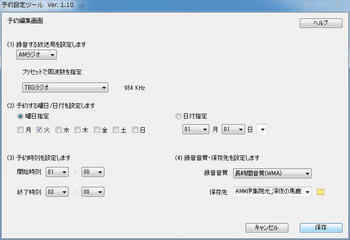
↑新規フォルダ作成後OKをクリックして「予約設定」画面へ戻ると、「保存先」に先程作成したフォルダが設定されている。「保存」をクリックして予約設定終了。
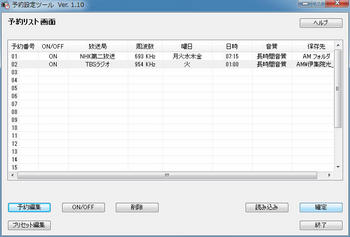
↑予約リスト画面で「確定」をクリックし、「予約設定ツール」で設定した予約情報をPJ-10に転送しよう。

OLYMPUS ICレコーダー機能付ラジオ録音機 ラジオサーバーポケット(アンテナステーション付属) PJ-30
- 出版社/メーカー: オリンパス
- メディア: エレクトロニクス
ラジオサーバーポケット PJ-10、ゲット [電子ガジェット]
オリンパスのラジオサーバーポケットPJ-10。
先週末に届いていたのだが、いじり倒す時間がなかなか作れない。
とりあえず開封して初期設定を行い、番組予約の使い勝手を確認してみた。以下、簡単にレビュー。
VJ-10と比較した場合のウィークポイントは「録音音質の選択肢が少ない」、「ファイル名に番組名をつけられない」、「保存容量が2GB」など。しかし、PJ-10の「電池駆動できる(いつでもどこでも録音再生できる)」点はそれらの短所を補ってあまりあるアドバンテージだ。
VJ-10で録音した番組を外出時に聞くためには、携帯オーディオプレーヤにデータを書き出す必要があり、これが意外に面倒。一方、PJ-10ならアンテナステーションから取り外すだけで、そのまま持ち歩ける。
ちなみにPJ-10のAM受信感度はわりといい方だが、近くにノイズ源があると当然ノイズが混入して聞きづらくなる。PC等のデジタル機器や、テレビ、質の悪いACアダプタからは盛大なノイズが出ているので、できるだけ遠ざけたほうがよい。
よりクリアに受信したいなら別売「ラジオサーバー専用高性能AMアンテナ AN1」を使うのも手。

↑iPhone、iPod nanoを並べて大きさ比べ。パールホワイトの塗装はなかなか綺麗だが、持ち歩いているうちに剝げてきそうな予感も。ただ、プラスチック素材のベースが白なので、塗装剝げが目立ちにくいとは思う。……でもやっぱり、ソフトケースを付けて欲しかった。

↑電源スイッチは側面。下方向へスライドさせたまま1~2秒待つと電源が入る。上方向へスライドさせれば前面操作ボタンがロックし、誤動作を防止。

↑上部にはPCと接続するためのUSB端子や、マイク端子、イヤホン端子が並ぶ。マイク端子、イヤホン端子はステレオ対応。

↑スピーカーとバッテリーボックス(単4×2本)は背面。スピーカーで聴くとき、本体を裏返したほうが当然音はよいが、操作がしにくくなる(泣)。写真ではエネループを使用しているが、本機に添付されているのは普通の乾電池なので念のため。

↑付属のアンテナステーションにACアダプタ、AMアンテナ、FMアンテナを接続し、本体をドッキングさせると受信感度がアップする(写真はAMループアンテナのみを接続した状態)。窓際にセットしておけば、部屋の奥で入りにくいAM放送を良好に受信・録音することが可能。

↑アンテナステーション背面。左のFMアンテナ端子は同軸ケーブル接続用。屋外FMアンテナを設置できればベストだが、家庭のテレビアンテナに繋ぐだけでも十分。右の小さなFMアンテナ端子は、付属FMケーブルアンテナを接続する際に使用。

↑FM、AMともエリア設定を行うだけで、放送局をプリセット登録できる。NHK第一放送が登録されていれば時刻自動補正機能が働き、内蔵時計の時刻合わせを自動的に行う。

↑最大20件の番組予約が可能。曜日指定繰り返し予約もできるので、帯番組を1件分として登録できる。ただし、VJ-10では可能だった「番組名設定」はできず、AM100125NH20715.WMAのようなファイル名になる(ソース+録音年月日+局名略称+録音開始時刻.拡張子)。

↑録音音質設定は3種類。高音質(MP3ステレオ/128kbps)、標準音質(MP3モノラル/64kbps)、長時間音質(WMAモノラル/32kbps)。長時間音質で録音した場合、本体内蔵2Gメモリに135時間記録できる。メモリフルになったら、消去するか、PCに書き出せばよい。

先週末に届いていたのだが、いじり倒す時間がなかなか作れない。
とりあえず開封して初期設定を行い、番組予約の使い勝手を確認してみた。以下、簡単にレビュー。
VJ-10と比較した場合のウィークポイントは「録音音質の選択肢が少ない」、「ファイル名に番組名をつけられない」、「保存容量が2GB」など。しかし、PJ-10の「電池駆動できる(いつでもどこでも録音再生できる)」点はそれらの短所を補ってあまりあるアドバンテージだ。
VJ-10で録音した番組を外出時に聞くためには、携帯オーディオプレーヤにデータを書き出す必要があり、これが意外に面倒。一方、PJ-10ならアンテナステーションから取り外すだけで、そのまま持ち歩ける。
ちなみにPJ-10のAM受信感度はわりといい方だが、近くにノイズ源があると当然ノイズが混入して聞きづらくなる。PC等のデジタル機器や、テレビ、質の悪いACアダプタからは盛大なノイズが出ているので、できるだけ遠ざけたほうがよい。
よりクリアに受信したいなら別売「ラジオサーバー専用高性能AMアンテナ AN1」を使うのも手。
↑iPhone、iPod nanoを並べて大きさ比べ。パールホワイトの塗装はなかなか綺麗だが、持ち歩いているうちに剝げてきそうな予感も。ただ、プラスチック素材のベースが白なので、塗装剝げが目立ちにくいとは思う。……でもやっぱり、ソフトケースを付けて欲しかった。
↑電源スイッチは側面。下方向へスライドさせたまま1~2秒待つと電源が入る。上方向へスライドさせれば前面操作ボタンがロックし、誤動作を防止。
↑上部にはPCと接続するためのUSB端子や、マイク端子、イヤホン端子が並ぶ。マイク端子、イヤホン端子はステレオ対応。
↑スピーカーとバッテリーボックス(単4×2本)は背面。スピーカーで聴くとき、本体を裏返したほうが当然音はよいが、操作がしにくくなる(泣)。写真ではエネループを使用しているが、本機に添付されているのは普通の乾電池なので念のため。
↑付属のアンテナステーションにACアダプタ、AMアンテナ、FMアンテナを接続し、本体をドッキングさせると受信感度がアップする(写真はAMループアンテナのみを接続した状態)。窓際にセットしておけば、部屋の奥で入りにくいAM放送を良好に受信・録音することが可能。
↑アンテナステーション背面。左のFMアンテナ端子は同軸ケーブル接続用。屋外FMアンテナを設置できればベストだが、家庭のテレビアンテナに繋ぐだけでも十分。右の小さなFMアンテナ端子は、付属FMケーブルアンテナを接続する際に使用。
↑FM、AMともエリア設定を行うだけで、放送局をプリセット登録できる。NHK第一放送が登録されていれば時刻自動補正機能が働き、内蔵時計の時刻合わせを自動的に行う。
↑最大20件の番組予約が可能。曜日指定繰り返し予約もできるので、帯番組を1件分として登録できる。ただし、VJ-10では可能だった「番組名設定」はできず、AM100125NH20715.WMAのようなファイル名になる(ソース+録音年月日+局名略称+録音開始時刻.拡張子)。
↑録音音質設定は3種類。高音質(MP3ステレオ/128kbps)、標準音質(MP3モノラル/64kbps)、長時間音質(WMAモノラル/32kbps)。長時間音質で録音した場合、本体内蔵2Gメモリに135時間記録できる。メモリフルになったら、消去するか、PCに書き出せばよい。

OLYMPUS ICレコーダー機能付ラジオ録音機 ラジオサーバーポケット(アンテナステーション付属) PJ-30
- 出版社/メーカー: オリンパス
- メディア: エレクトロニクス
DS Liteの充電ケーブルでDSiを充電する [電子ガジェット]
任天堂製品は、コネクタ形状がよく変わる。
ファミコン、スーファミ、NINTENDO64、GAMECUBEのコントローラ端子や外部拡張端子はどれも形が異なるし、ニンテンドーDSも、初代、Lite、iで電源端子形状が違う(ただし、初代はゲームボーイアドバンスと電源端子の互換性あり)。
DS Lite用のUSB充電ケーブルはすでに持っているが、DSiには使えないのだ。むー。
というわけで、DSi用のUSB充電ケーブルを買うためビックカメラをのぞいてみた。
すでに、コードリールタイプのものが数社から発売されているようだ。が、その傍らに見つけたのがこんな変換コネクタ!

電源変換コネクタ for DSi本体用〈(株)カンタービレ〉。DS Liteの充電コネクタを、DSi充電コネクタに変換するアイテムである。
これさえあれば、DS LiteのACアダプタや、USBケーブルがそのまま流用できるわけだ。こんな便利そうなものを買わないとバチが当たりそうなので、速攻ゲット! ビック価格480円。
愛用のマルチ充電ケーブル「モビ ゲームチャージUSB MB-215」に装着し、DSiを充電してみると……。

なんか、合体ロボの様相を呈してきたww。ていうか、DSiしか持ってない人は、フツーにDSi用のコードリール式USBケーブルを買っちゃったほうがいいと思った。

ファミコン、スーファミ、NINTENDO64、GAMECUBEのコントローラ端子や外部拡張端子はどれも形が異なるし、ニンテンドーDSも、初代、Lite、iで電源端子形状が違う(ただし、初代はゲームボーイアドバンスと電源端子の互換性あり)。
DS Lite用のUSB充電ケーブルはすでに持っているが、DSiには使えないのだ。むー。
というわけで、DSi用のUSB充電ケーブルを買うためビックカメラをのぞいてみた。
すでに、コードリールタイプのものが数社から発売されているようだ。が、その傍らに見つけたのがこんな変換コネクタ!
電源変換コネクタ for DSi本体用〈(株)カンタービレ〉。DS Liteの充電コネクタを、DSi充電コネクタに変換するアイテムである。
これさえあれば、DS LiteのACアダプタや、USBケーブルがそのまま流用できるわけだ。こんな便利そうなものを買わないとバチが当たりそうなので、速攻ゲット! ビック価格480円。
愛用のマルチ充電ケーブル「モビ ゲームチャージUSB MB-215」に装着し、DSiを充電してみると……。
なんか、合体ロボの様相を呈してきたww。ていうか、DSiしか持ってない人は、フツーにDSi用のコードリール式USBケーブルを買っちゃったほうがいいと思った。

USB充電ケーブル Dsi/DSiLL/3DS/3DSLL用 CW-115Di (ホワイト)
- 出版社/メーカー: コアウェーブ株式会社
- メディア: エレクトロニクス
型番不明のマルチ充電ケーブル [電子ガジェット]
以前のエントリで取り上げた三洋のeneloop mobile booster(USB出力付リチウムイオンバッテリー)は、今も外出時の必需品となっている。電池の持ちが悪いEM・ONE使いになってからはなおさら必携だ。
そして、充電ケーブルにはこんなものを使っている。だいぶ前に購入したものなので、メーカー、型番は不明。orz
'09/2/27追記 「モビ ゲームチャージUSB MB-215」であることが判明しました! 下に商品リンクを貼っておきます。

コードリールタイプの充電ケーブルで、片側がUSB(A)コネクタ、もう片側がUSB(mini-B)コネクタと丸形コネクタの二股になっている。このままでもPSP、EM・ONE、リナザウ等への充電ができる。
手裏剣のような黒くて平べったい物体は、コネクタ変換アタッチメント。
これをUSB(mini-B)につなぐと、任天堂DS Lite、auケータイ、FOMA(Softbank 3G)ケータイへの充電も可能。……なはずなんですけどね、FOMA(Softbank 3G)に挿しても認識してくれないのね。FOMAへ充電するには5.2~5.3Vに昇圧しないとダメなのかも(eneloop mobile boosterは出力5V)。
ま、メインケータイはauなので、eneloop mobile boosterとこのケーブルがあれば、事足りるといえば事足りるのだが。
FOMAにも充電できるよさげなケーブルがないものかとAmazonで検索してみたら「リンケージ USB端子用マルチ充電ケーブル DSLite/PSP/FOMA/Softbank/au/WILLCOM対応 ブラック MC-02BG」なる商品を見つけた。
スペック欄に「入力:USB5.0V 50/60Hz 出力:DC5.2V 0.50A」とあるので、昇圧回路が入っているのかな? 買ってみようかな? と思ったが、先日DS LiteをDSiに買い換えたんだよそういえば。DSi対応のケーブルが出るまで待とう。

そして、充電ケーブルにはこんなものを使っている。だいぶ前に購入したものなので、メーカー、型番は不明。orz
'09/2/27追記 「モビ ゲームチャージUSB MB-215」であることが判明しました! 下に商品リンクを貼っておきます。
コードリールタイプの充電ケーブルで、片側がUSB(A)コネクタ、もう片側がUSB(mini-B)コネクタと丸形コネクタの二股になっている。このままでもPSP、EM・ONE、リナザウ等への充電ができる。
手裏剣のような黒くて平べったい物体は、コネクタ変換アタッチメント。
これをUSB(mini-B)につなぐと、任天堂DS Lite、auケータイ、FOMA(Softbank 3G)ケータイへの充電も可能。……なはずなんですけどね、FOMA(Softbank 3G)に挿しても認識してくれないのね。FOMAへ充電するには5.2~5.3Vに昇圧しないとダメなのかも(eneloop mobile boosterは出力5V)。
ま、メインケータイはauなので、eneloop mobile boosterとこのケーブルがあれば、事足りるといえば事足りるのだが。
FOMAにも充電できるよさげなケーブルがないものかとAmazonで検索してみたら「リンケージ USB端子用マルチ充電ケーブル DSLite/PSP/FOMA/Softbank/au/WILLCOM対応 ブラック MC-02BG」なる商品を見つけた。
スペック欄に「入力:USB5.0V 50/60Hz 出力:DC5.2V 0.50A」とあるので、昇圧回路が入っているのかな? 買ってみようかな? と思ったが、先日DS LiteをDSiに買い換えたんだよそういえば。DSi対応のケーブルが出るまで待とう。

モビ ゲームチャージUSB (ブラック) FOMA/au/SoftBank/willcom/DSLite/W-ZERO3/PSP対応 MB-215
- 出版社/メーカー: モビ
- メディア: エレクトロニクス
XDV-W600の操作案内表示を消したい! [電子ガジェット]
我が家は幸い浴室でワンセグ放送を受信できたが、送信所から離れた弱電界地域ではホイップアンテナでの受信が困難な場合もあるかも……というより、意外と多いかもしれない。
そんなときは、(昨日のエントリで紹介したように)あらかじめ予約録画しておいた番組を楽しむとよいだろう。

ワンセグビデオ再生中は画面下部に操作案内が表示されるため、番組中のテロップなどが一部隠れてしまう。この表示を消すにはオプションボタンを押してメニューを呼び出し、その他の設定→共通設定→画面表示設定の順に進んで「切」を選べばOKだ
《注…画面内の小さな文字が潰れているのは、ワンセグ放送の解像度が低いから(320x240pixels/15fps)。地デジハイビジョン画質と比較すると相当見劣りするが、本機のせいではなく仕様上の制限です。》
実は操作案内表示を消す方法がマニュアルを読んでも見つけられず、使い方相談窓口に問い合わせてようやくわかった。
この操作案内はワンセグやFM/AM受信中には表示されず、ワンセグビデオ再生中にのみ現れる。つまり、購入後初めて「この表示すげージャマなんですけど!!」と感じるのはワンセグビデオを再生したときなのだ。
しかし、マニュアルの「ワンセグビデオ」の項には表示消去の方法がわかりやすく明記されておらず、マニュアル後半の「さまざまな設定をする」の項で「画面表示を切りかえる」という見出しの下にサラリと書かれているだけ。掲載位置や見出しの立て方が不親切で、メニュー階層的にもおよそわかりやすい場所にあるとはいえないだろう。
本機のUIやメニュー構造については他にも甚だ疑問を感じることがある。たとえば、「戻る」ボタン長押しでホームメニューが現れるが、このホームメニュー自体は操作に不慣れな初心者にもわかりやすく好感が持てる。

なのに、その呼び出しをわざわざ「戻る」ボタンに割り当てた理由がよくわからない。同じ「メニュー呼び出し」という意味では、オプションボタンに割り当てたほうが直感的に理解しやすいのではないか。
一案だが、オプションボタンの名称を「メニュー」にして短押しでホームメニュー、長押しでオプションメニュー(短・長は逆でも可)にするとかね。ま、このあたりは慣れの問題かもしれませんがね。
昨日、今日とやや難癖をつけてしまったものの、本機の基本性能に関しては十分満足している。完成度が高いだけに、UI面や予約録画機能面の些細な理不尽さが気になるということだ。

そんなときは、(昨日のエントリで紹介したように)あらかじめ予約録画しておいた番組を楽しむとよいだろう。
ワンセグビデオ再生中は画面下部に操作案内が表示されるため、番組中のテロップなどが一部隠れてしまう。この表示を消すにはオプションボタンを押してメニューを呼び出し、その他の設定→共通設定→画面表示設定の順に進んで「切」を選べばOKだ
《注…画面内の小さな文字が潰れているのは、ワンセグ放送の解像度が低いから(320x240pixels/15fps)。地デジハイビジョン画質と比較すると相当見劣りするが、本機のせいではなく仕様上の制限です。》
実は操作案内表示を消す方法がマニュアルを読んでも見つけられず、使い方相談窓口に問い合わせてようやくわかった。
この操作案内はワンセグやFM/AM受信中には表示されず、ワンセグビデオ再生中にのみ現れる。つまり、購入後初めて「この表示すげージャマなんですけど!!」と感じるのはワンセグビデオを再生したときなのだ。
しかし、マニュアルの「ワンセグビデオ」の項には表示消去の方法がわかりやすく明記されておらず、マニュアル後半の「さまざまな設定をする」の項で「画面表示を切りかえる」という見出しの下にサラリと書かれているだけ。掲載位置や見出しの立て方が不親切で、メニュー階層的にもおよそわかりやすい場所にあるとはいえないだろう。
本機のUIやメニュー構造については他にも甚だ疑問を感じることがある。たとえば、「戻る」ボタン長押しでホームメニューが現れるが、このホームメニュー自体は操作に不慣れな初心者にもわかりやすく好感が持てる。
なのに、その呼び出しをわざわざ「戻る」ボタンに割り当てた理由がよくわからない。同じ「メニュー呼び出し」という意味では、オプションボタンに割り当てたほうが直感的に理解しやすいのではないか。
一案だが、オプションボタンの名称を「メニュー」にして短押しでホームメニュー、長押しでオプションメニュー(短・長は逆でも可)にするとかね。ま、このあたりは慣れの問題かもしれませんがね。
昨日、今日とやや難癖をつけてしまったものの、本機の基本性能に関しては十分満足している。完成度が高いだけに、UI面や予約録画機能面の些細な理不尽さが気になるということだ。

パナソニック 10V型 ポータブル 液晶テレビ 防水タイプ プライベート・ビエラ UN-10E5-W
- 出版社/メーカー: Panasonic
- メディア: エレクトロニクス
XDV-W600で予約録画 [電子ガジェット]
XDV-W600は内蔵メモリーを2GB搭載しており、約10時間分のワンセグ放送録画が可能だ。
視聴中の番組を録画するなら、本体上部の録画ボタンを押すだけでOK。予約録画をする場合は、オプションボタンを押して設定画面を呼び出し「録画メニュー」を選択。その後、「日時指定予約」「番組表から予約」のいずれかを選べばよい。
ただし番組表には、数時間先まで(最大10番組分)の番組しか表示されない。つまり、朝、出勤前に「番組表で予約」しようとしても、午後の番組を予約することは不可能なわけで、あまり実用的とはいえない。
また、番組表に表示されるのは、選局中の放送局の番組だけ。他局の番組表を見るにはチャンネルを切りかえなければならない。つまり、新聞のテレビ欄や地上デジタルテレビの番組表のように全局の番組を一覧することができない。

結局は新聞・雑誌の番組表で見たい番組を調べ、「日時指定予約」を行うのが一番手っ取り早いだろう。この方法なら1か月先までの番組予約が可能で、日指定の際「毎週○曜日」「月~金」「月~土」といった指定もできる。連ドラを欠かさず録るといったことも簡単だ。

付属の充電台は欧米風バスタブのような形をしていて、上に本体をカポッと乗せれば充電開始。充電台背面のアンテナ入力端子に地デジ用のアンテナを接続しておくと、より安定したワンセグ放送受信もできる(ワンセグ放送は地デジ放送帯域の一部を使用しているためアンテナを兼用できる)。この場合、充電台背面の「地上波デジタルアンテナ」スイッチを「入」にして手動で外部アンテナに切り換える必要があるが、出荷時設定で「入」になっていた。
が、これが意外な引っかけだった。購入直後、本体単体でなら受信できるワンセグ放送が、充電台に乗せると途端に映らなくなるのだ。ホイップアンテナの向きを変えてみてもまるで映らない。しばらく試行錯誤した結果、「地上波デジタルアンテナ」スイッチを「切」にすると映ることが判明! 「入」にしておくと本体アンテナが無効になり、外部アンテナに完全に切り替わるようだ。
てなわけで、我が家では「切」で使っております。

こういうスイッチは出荷時に「切」にしておくか、もしくは外部アンテナの信号入力を検知して自動切り替えするような親切さがあってもよいのではなかろうか。
余談だが、この充電台は防水設計になっていないので、水のかかる場所で使ってはダメ。水に濡れたままの本体を乗せるのもわりとキケンだ。きちんと拭いてから乗せること。

視聴中の番組を録画するなら、本体上部の録画ボタンを押すだけでOK。予約録画をする場合は、オプションボタンを押して設定画面を呼び出し「録画メニュー」を選択。その後、「日時指定予約」「番組表から予約」のいずれかを選べばよい。
ただし番組表には、数時間先まで(最大10番組分)の番組しか表示されない。つまり、朝、出勤前に「番組表で予約」しようとしても、午後の番組を予約することは不可能なわけで、あまり実用的とはいえない。
また、番組表に表示されるのは、選局中の放送局の番組だけ。他局の番組表を見るにはチャンネルを切りかえなければならない。つまり、新聞のテレビ欄や地上デジタルテレビの番組表のように全局の番組を一覧することができない。
結局は新聞・雑誌の番組表で見たい番組を調べ、「日時指定予約」を行うのが一番手っ取り早いだろう。この方法なら1か月先までの番組予約が可能で、日指定の際「毎週○曜日」「月~金」「月~土」といった指定もできる。連ドラを欠かさず録るといったことも簡単だ。
付属の充電台は欧米風バスタブのような形をしていて、上に本体をカポッと乗せれば充電開始。充電台背面のアンテナ入力端子に地デジ用のアンテナを接続しておくと、より安定したワンセグ放送受信もできる(ワンセグ放送は地デジ放送帯域の一部を使用しているためアンテナを兼用できる)。この場合、充電台背面の「地上波デジタルアンテナ」スイッチを「入」にして手動で外部アンテナに切り換える必要があるが、出荷時設定で「入」になっていた。
が、これが意外な引っかけだった。購入直後、本体単体でなら受信できるワンセグ放送が、充電台に乗せると途端に映らなくなるのだ。ホイップアンテナの向きを変えてみてもまるで映らない。しばらく試行錯誤した結果、「地上波デジタルアンテナ」スイッチを「切」にすると映ることが判明! 「入」にしておくと本体アンテナが無効になり、外部アンテナに完全に切り替わるようだ。
てなわけで、我が家では「切」で使っております。
こういうスイッチは出荷時に「切」にしておくか、もしくは外部アンテナの信号入力を検知して自動切り替えするような親切さがあってもよいのではなかろうか。
余談だが、この充電台は防水設計になっていないので、水のかかる場所で使ってはダメ。水に濡れたままの本体を乗せるのもわりとキケンだ。きちんと拭いてから乗せること。

パナソニック 10V型 ポータブル 液晶テレビ 防水タイプ プライベート・ビエラ UN-10E5-W
- 出版社/メーカー: Panasonic
- メディア: エレクトロニクス
お風呂ワンセグ ソニーXDV-W600 [電子ガジェット]
昔と比べて長湯になった。
湯船につかっている間は、特にすることがない。ボーッとしつつ考え事をしたりすることもあるが、85%以上の確率で退屈である。これまでは防水ラジオで暇をしのいでいたのだが、このたびお風呂用防水ワンセグテレビ「ソニー XDV-W600」を購入してみた。
パナソニックSV-ME750も候補に挙がったが、「FM/AMラジオが付いていない」「操作ボタンが小さめ」「筐体背面に細かな凹凸(角)が多い」ことから、最終的にXDV-W600を選択。
丸っこい本体と大きなボタンが野暮にも見えるが、経験上水回りで使うものは角の少ないもののほうが手入れがしやすい。タオルで包むように拭くだけで簡単に水気を落とせる。
さて、問題の感度。
実はauのW61CAとゆー防水ケータイも持っていて、こいつでワンセグを見ることも考えたのだ。そして実行してみたのだ。しかし、ワンセグアンテナ内蔵のためか感度が芳しくなく、電波状態の悪い我が家の浴室では滅多に映らないのだ(伸縮補助アンテナもついているがオマケ程度のもので、角度調整などはできない)。
ちなみに手持ちのワンセグケータイで感度チェックをしてみたところ、以下のような結果となった。

(左)au W65T……アンテナが長く比較的感度は高いものの、時折ブロックノイズが入る。
(中)au W61CA……(受信状態の良い)スイートスポットを外すと、すぐに映らなくなる。
(右)Softbank 905SH……受信感度はW65TとW61CAの中間くらい。フリーズ、ブロックノイズが目立つ。
こんな場所にXDV-W600を設置して、果たして映るのか。

ごくたまにブロックノイズが入ることはあるものの、アンテナの向きを若干調節すればW65Tよりも安定した受信が可能であった。

操作は上面の「電源」「ファンクション」「録画」ボタン、右側面の「ジョグレバー」、前面の「オプション」「決定」「戻る・ホーム」ボタンで行う。
ちなみに、「ファンクション」でTV/ビデオ/FM/AM切りかえ、「ジョグレバー」でチャンネル/メニュー選択、「オプション」で各種設定が行える。ボタンのネーミングセンスはいまいちというか、わざとわかりにくくしているようにしか思えないが、こうなった理由がなにかあるのだろう……か?

湯船につかっている間は、特にすることがない。ボーッとしつつ考え事をしたりすることもあるが、85%以上の確率で退屈である。これまでは防水ラジオで暇をしのいでいたのだが、このたびお風呂用防水ワンセグテレビ「ソニー XDV-W600」を購入してみた。
パナソニックSV-ME750も候補に挙がったが、「FM/AMラジオが付いていない」「操作ボタンが小さめ」「筐体背面に細かな凹凸(角)が多い」ことから、最終的にXDV-W600を選択。
丸っこい本体と大きなボタンが野暮にも見えるが、経験上水回りで使うものは角の少ないもののほうが手入れがしやすい。タオルで包むように拭くだけで簡単に水気を落とせる。
さて、問題の感度。
実はauのW61CAとゆー防水ケータイも持っていて、こいつでワンセグを見ることも考えたのだ。そして実行してみたのだ。しかし、ワンセグアンテナ内蔵のためか感度が芳しくなく、電波状態の悪い我が家の浴室では滅多に映らないのだ(伸縮補助アンテナもついているがオマケ程度のもので、角度調整などはできない)。
ちなみに手持ちのワンセグケータイで感度チェックをしてみたところ、以下のような結果となった。
(左)au W65T……アンテナが長く比較的感度は高いものの、時折ブロックノイズが入る。
(中)au W61CA……(受信状態の良い)スイートスポットを外すと、すぐに映らなくなる。
(右)Softbank 905SH……受信感度はW65TとW61CAの中間くらい。フリーズ、ブロックノイズが目立つ。
こんな場所にXDV-W600を設置して、果たして映るのか。
ごくたまにブロックノイズが入ることはあるものの、アンテナの向きを若干調節すればW65Tよりも安定した受信が可能であった。
操作は上面の「電源」「ファンクション」「録画」ボタン、右側面の「ジョグレバー」、前面の「オプション」「決定」「戻る・ホーム」ボタンで行う。
ちなみに、「ファンクション」でTV/ビデオ/FM/AM切りかえ、「ジョグレバー」でチャンネル/メニュー選択、「オプション」で各種設定が行える。ボタンのネーミングセンスはいまいちというか、わざとわかりにくくしているようにしか思えないが、こうなった理由がなにかあるのだろう……か?

パナソニック 10V型 ポータブル 液晶テレビ 防水タイプ プライベート・ビエラ UN-10E5-W
- 出版社/メーカー: Panasonic
- メディア: エレクトロニクス




